OBIEE - Тестовый репозиторий
Вы можете проверить репозиторий на наличие ошибок, используя опцию проверки согласованности. Как только это будет сделано, следующим шагом будет загрузка репозитория в Oracle BI Server. Затем протестируйте репозиторий, запустив анализ Oracle BI и проверив результаты.
Перейдите в Файл → нажмите Проверить глобальную согласованность → Вы получите следующее сообщение → Нажмите Да.

После того, как вы нажмете OK → Бизнес-модель в BMM изменится на Зеленый → Нажмите, чтобы сохранить репозиторий без повторной проверки глобальной согласованности.
Отключить кеширование
Для повышения производительности запросов рекомендуется отключить параметр кеширования сервера BI.
Откройте браузер и введите следующий URL-адрес, чтобы открыть Fusion Middleware Control Enterprise Manager: http: // <имя компьютера>: 7001 / em
Введите имя пользователя и пароль. Щелкните Войти.
С левой стороны разверните Business Intelligence → coreapplication → вкладка Capacity Management → Performance.

Раздел «Включить кэш сервера BI» по умолчанию отмечен флажком → Нажмите «Заблокировать и изменить конфигурацию» → «Закрыть».

Теперь отмените выбор опции кеширования. Он используется для повышения производительности запросов. Перейдите в Применить → Активировать изменения → Успешно завершено.
Загрузите репозиторий
Перейдите на вкладку «Развертывание» → «Репозиторий» → «Блокировать и редактировать конфигурацию» → «Завершено успешно».

Щелкните раздел «Загрузить репозиторий сервера BI» → «Обзор», чтобы открыть диалоговое окно «Выбор файла» → выберите файл .rpd репозитория и щелкните «Открыть» → «Введите пароль репозитория» → «Применить» → «Активировать изменения».

Активировать изменения → Завершено успешно → Нажмите «Перезагрузить», чтобы применить параметр последних изменений вверху → Нажмите «Да».

Репозиторий успешно создан и загружен для анализа запросов.
Включить ведение журнала запросов
Вы можете настроить уровень ведения журнала запросов для отдельных пользователей в OBIEE. Уровень ведения журнала контролирует информацию, которую вы получите в файл журнала.
Настроить ведение журнала запросов
Откройте инструмент администрирования → Перейдите в Файл → Открыть → Онлайн.
Онлайн-режим используется для редактирования репозитория на сервере Oracle BI. Чтобы открыть репозиторий в онлайн-режиме, ваш сервер Oracle BI должен быть запущен.

Введите пароль репозитория и пароль для входа в систему и нажмите «Открыть», чтобы открыть репозиторий.

Перейдите в Manage → Identity → Security Manager. Откроется окно. Щелкните Репозиторий BI слева и дважды щелкните Пользователь с правами администратора → Откроется диалоговое окно Пользователь.

Щелкните вкладку «Пользователь» в диалоговом окне пользователя, здесь вы можете установить уровни ведения журнала.
В нормальном сценарии - пользователь имеет уровень ведения журнала, установленный на 0, а у администратора уровень ведения журнала установлен на 2. Уровень ведения журнала может иметь значения, начиная с уровня 0 и заканчивая уровнем 5. Уровень 0 означает отсутствие ведения журнала, а уровень 5 означает максимальный уровень ведения журнала. .
Описание уровней ведения журнала
| Уровень 0 | Без регистрации |
| 1-й уровень | Регистрирует SQL-запрос, выданный клиентским приложением. Регистрирует затраченное время для компиляции запроса, выполнения запроса, обработки кэша запросов и внутренней обработки базы данных Регистрирует состояние запроса (успех, сбой, завершение или тайм-аут). Регистрирует идентификатор пользователя, идентификатор сеанса и идентификатор запроса для каждого запроса. |
| Уровень 2 | Регистрирует все, что вошло на уровень 1 Кроме того, для каждого запроса регистрируется имя репозитория, имя бизнес-модели, имя каталога представления (называемого предметной областью в ответе), SQL для запросов, отправленных к физическим базам данных, запросов, отправленных к кешу, количество строк, возвращаемых из каждого запроса к физическая база данных и из запросов к кешу, а также количество строк, возвращаемых клиентскому приложению |
| Уровень 3 | Регистрирует все, что вошло на уровень 2
Кроме того, добавляет запись в журнал для логического плана запроса, когда запрос, который должен был заполнить кэш, не был вставлен в кеш, когда существующие записи кеша очищаются, чтобы освободить место для текущего запроса, и когда попытка обновить детектор совпадений не работает |
| Уровень 4 | Регистрирует все, что вошло на уровень 3 Кроме того, записывает план выполнения запроса. |
| 5 уровень | Регистрирует все, что вошло в систему Уровень 4 Кроме того, регистрируется количество промежуточных строк в различных точках плана выполнения. |
Чтобы установить уровень ведения журнала
В диалоговом окне пользователя введите значение уровня ведения журнала.
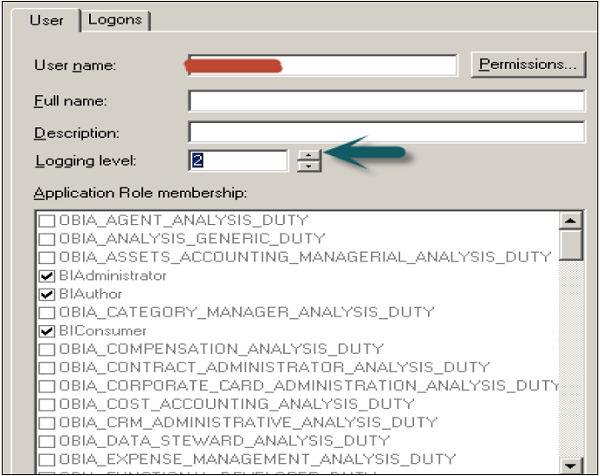
Как только вы нажмете ОК, откроется диалоговое окно оформления заказа. Щелкните Checkout. Закройте диспетчер безопасности.

Перейти к файлу → Щелкните отметку о внесенных изменениях → Сохраните репозиторий с помощью параметра Сохранить вверху → Чтобы изменения вступили в силу → Щелкните OK.

Используйте журнал запросов для проверки запросов
Вы можете проверить журналы запросов после установки уровня ведения журнала, перейдя в Oracle Enterprise Manager, и это поможет проверять запросы.
Чтобы проверить журналы запросов для проверки запросов, перейдите в Oracle Enterprise Manager OEM.
Перейдите на вкладку диагностики → нажмите Журнал сообщений.

Прокрутите вниз в сообщениях журнала, чтобы увидеть Сервер, Планировщик, Службы действий и другие сведения журнала. Щелкните Журнал сервера, чтобы открыть окно сообщений журнала.
Вы можете выбрать различные фильтры - Диапазон дат, Типы сообщений и сообщение содержит / не содержит поля и т. Д., Как показано на следующем снимке -

Как только вы нажмете на поиск, он отобразит сообщения журнала в соответствии с фильтрами.

Нажав на кнопку свертывания, вы можете проверить детали всех сообщений журнала на предмет запросов.